So với thế hệ đi trước là Windows 10 thì Windows 11 có phần nổi trội hơn, cụ thể là nó cho người dùng trải nghiệm nhanh hơn, đẹp hơn và cũng hiệu quả hơn. Tuy nhiên, vẫn có nhiều người khi đã cập nhật phiên bản Windows 11 thì lại gặp khó khăn trong vấn đề chơi game, đặc biệt là những vấn đề về độ trễ và việc bị treo. Nhưng bạn có thể yên tâm, vì Techzones có cách giúp hiệu suất chơi game của bạn được tốt hơn trên phiên bản mới này.
Vì sao bạn nên tối ưu Win 11 trong quá trình chơi game?

Tại sao nên tối ưu hệ điều hành Windows 11
Hệ điều hành Windows 11 sở hữu rất nhiều tính năng ưu việt, vì đã được cải thiện từ hệ điều hành Windows 10 trước đó. Cũng chính vì lẽ đó mà hệ điều hành mới này được đánh giá là khá nặng khi chạy, cho nên quá trình chơi game hay nâng cấp hình ảnh của người dùng cần phải xem xét thật kỹ. Đó cũng là nguyên nhân khiến cho nhiều người chọn cách tối ưu Win 11 để sử dụng hiệu quả hơn.
Nói về cách tối ưu hệ điều hành Win 11 thì cũng có rất nhiều phương án, Techzones cũng sẽ cho bạn vài gợi ý khi tối ưu hệ điều hành mới này với những thông tin dưới đây.
Những cách tối ưu Win 11 để chơi game mượt hơn
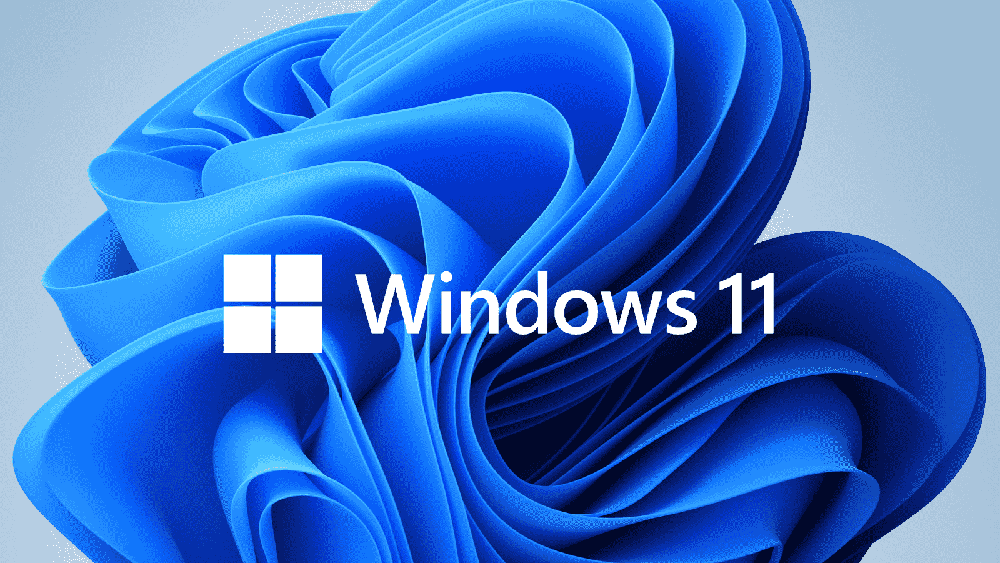
Tối ưu hệ điều hành Win 11 nhanh nhất
Cách 1: Kiểm tra Win 11 của bạn phải là bản mới nhất chưa
Để tối ưu hóa Win 11 theo cách đơn giản nhất là kiểm tra xem hệ điều hành của bạn có cập nhật thường xuyên hay không và bạn có đang dùng bản mới nhất không. Vì là một hệ điều hành mới nên nhà phát hành sẽ có những cách sửa chữa và cải tiến qua từng phiên bản cập nhật. Chính vì vậy, người dùng phải cập nhật thường xuyên hệ điều hành mới này.
Tối ưu Win 11 sẽ giúp người dùng chơi game hiệu quả hơn, vì nó có chứa bản vá bản mật và một số tính năng tốt khác.
Cách thực hiện như sau:
- Bước 1: Vào Start Menu và chọn “Cài đặt”.
- Bước 2: Chọn vào mục “Windows Update” nằm bên trái cửa sổ.
- Bước 3: Chọn “Check for updates” ở cửa sổ bên phải.
Nếu trường hợp bản cập nhật của bạn đang chờ xử lý tức là nó sẽ tự động cài đặt cho bạn. Có một số trường hợp bạn phải khởi động lại máy để kết thúc quá trình cài đặt. Bạn nên thực hiện cập nhật phiên bản mới nhất ngay khi được thông báo có bản cập nhật mới.
Bài viết liên quan:
Cách 2: Cập nhật Driver đồ họa
Người dùng thường sử dụng card đồ họa được cài trong máy tính để xử lý những tác vụ đồ họa hoặc chơi game. Nhưng nếu bạn có sử dụng card đồ họa tích hợp hay APU thì nên cập nhật driver qua Windows Update.
Nếu người dùng đang sử dụng card đồ họa của Nvidia hay AMD thì tốt nhất nên dùng luôn phần mềm chuyên dụng của nó để cập nhật card đồ họa. Với Nvidia thì có GeForce Experience, còn AMD thì có AMD Radeon Software.
Cách 3: Bật Game Mode trong hệ điều hành Windows 11
Game Mode là chế độ được rất nhiều người biết đến trong nhiều năm qua, nhưng cho đến hệ điều hành Win 10 thì tính năng này mới thật sự hiệu quả. Khi bật Game Mode sẽ giúp người dùng gia tăng hiệu suất, đặc biệt là với những phần cứng cấp thấp, cũ.
Cách hoạt động của tính năng này cũng rất linh hoạt, nó sẽ làm tăng hiệu suất bằng cách chặn những ứng dụng nền hoặc ưu tiên cho các thành phần dành cho game.
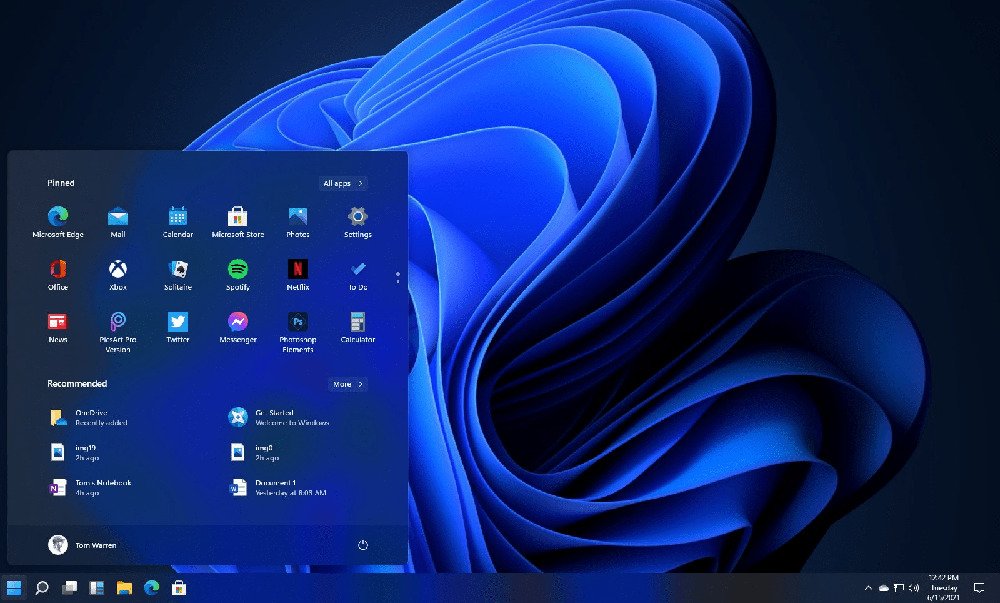
Những cách làm cho máy tính nhanh hơn
Cách 4: Tắt Xbox Game Bar
Xbox Game Bar là tính năng giúp bạn ghi lại quá trình chơi game của mình để chia sẻ với những người khác, nhưng không phải ai cũng sử dụng tính năng này. Vì vậy, nếu không cần thiết thì tốt nhất bạn nên xóa nó ra khỏi hệ thống nhằm tiết kiệm bộ nhớ và mức sử dụng CPU.
Đối với hệ điều hành Win 11, bạn không thể tắt luôn tính năng Xbox Game Bar được, nhưng bạn có thể gỡ nó bằng PowerShell.
Cách 5: Xóa file tạm thời
Cách làm này sẽ giúp máy tính của bạn có thể giải phóng bộ nhớ cache, đồng thời nâng cao hiệu suất. Bạn thực hiện bằng cách mở hộp thoại Run, gõ “temp” và nhấn Enter.
Cách 6: Xóa những ứng dụng không cần thiết
Khi gặp vấn đề về hiệu suất chơi game, bạn hãy thử xóa những ứng dụng mà mình không cần dùng đến nữa hoặc gỡ những ứng dụng chưa bao giờ đụng đến. Cách này giúp giảm các ứng dụng chạy nền và cũng nâng cao dung lượng cho nhiều game khác.
Cách 7: Dùng tùy chọn đồ họa cho từng ứng dụng
Đối với hệ điều hành Win 11, người dùng có thể cài đặt game của mình ở chế độ hiệu suất tối đa. Phương pháp này không chỉ làm tăng hiệu suất mà còn cải thiện đáng kể trải nghiệm chơi của bạn.
Cách 8: Dọn dẹp đĩa
Dọn ổ đĩa, loại bỏ những file rác, đồng thời giải phóng dung lượng cho máy tính.
Kết luận
Ngoài những phương pháp tối ưu Win 11 để chơi game mượt hơn trên, còn có nhiều phương án khác để bạn tối ưu hóa việc chơi game của mình trên hệ điều hành mới này. Tuy nhiên, hãy bắt đầu bằng những cách cơ bản, đơn giản nhất để không gặp phải khó khăn trong quá trình tối ưu nhé!
Sản phẩm liên quan: